Im Oktober hatten wir darüber berichtet, dass unter Windows 10 1709 (Fall Creators Update) die Ordner- und Festplattenicons unter Dieser PC nach rechts verschoben wurden. Das ist kein Fehler, sondern ein neues Feature. In dem leeren Bereich wird angezeigt, ob die Ordner oder Partitionen über OneDrive synchronisiert wurden. Ein kleiner grüner Kreis mit Haken erscheint.
Damals war ich noch auf der Suche, ob man es nicht einfach so wieder umstellen kann. Geht aber nicht. Daher hier eine kleine Anleitung für die Enthusiasten unter euch, die die alte Ansicht ohne Platzverschwendung unter Dieser PC wieder haben möchten. Also Back to the roots zum Deskmodding.
Damit der leere Platz neben den Icons unter Dieser PC verschwindet, muss die ExplorerFrame.dll aus der Windows 10 1703 (Creators Update) verwendet werden. Diese wird /werden dann im System ersetzt. Hat natürlich den Nachteil, dass man dann kein sfc /scannow durchführen kann, bzw. danach die dlls wieder ersetzen muss. Aber wer es „schick“ haben will, den dürfte es nicht stören.
Anleitung
- ExplorerFrame.dll hier herunterladen ExplorerFrame.dll Windows 10 1703 und die Zip-Datei entpacken. Danke an Kai für die dlls.
- Datei Explorer öffnen C:\Windows\System32 hier den Besitz der ExplorerFrame.dll übernehmen und danach in ExplorerFrame.dll.org umbenennen.
- Die dll aus der entpackten Datei nun in den Ordner System32 kopieren. Windows 10 x64 Nutzer nehmen die aus 64 Bit, Windows 10 32 Nutzer nehmen die aus dem Ordner 32 Bit.
- Windows 10 x64 Nutzer gehen nun zu C:\Windows\SysWOW64, gleicher Ablauf und kopieren dann die dll aus dem 32 Bit Ordner hinein.
- Rechtsklick in die Taskleiste Task-Manager öffnen und die explorer.exe einmal neu starten.
Das war es auch schon. Der freie Platz ist nun weg und die Ansicht ist unter Dieser PC nun wieder wie bei der Creators Update. Aber wie schon gesagt, dass ist nichts für jeden. Eine Sicherung / Backup ist natürlich vorher Pflicht. Aber das muss ich ja nicht extra betonen, oder?
Will man das Ganze wieder rückgängig machen, dann benennt man die derzeitige ExplorerFrame.dll in ExplorerFrame.dll.alt und bei der ExplorerFrame.dll.org entfernt man das .org. Nach einem Neustart der explorer.exe ist wieder alles beim Alten. Nun kann man auch die ExplorerFrame.dll.alt löschen.
Windows 10 Tutorials und Hilfe
Ihr sucht weitere Tipps, Tricks und Tutorials für Windows 10? Dann schaut in unserem Wiki vorbei bzw. speichert die Seite in den Favoriten. Falls ihr Fragen habt, dann stellt diese (auch als Gast) ganz einfach bei uns im Forum. Wir werden versuchen euch bei euren Problemen zu helfen.
- Wichtige Tutorials im Wiki:
- Windows 10 reparieren, Fehler beheben, Win 10 Updates reparieren und richtig einstellen
- Windows 10 Autostart Programme entfernen und Festplatte / SSD aufräumen
- Ohne Passwort anmelden Windows 10
- Cortana entfernen, deaktivieren und OneDive entfernen
- Windows 10 Tipps zum Startmenü und Reparatur

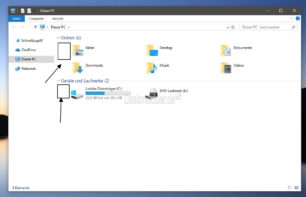
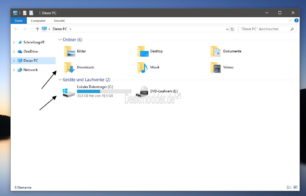




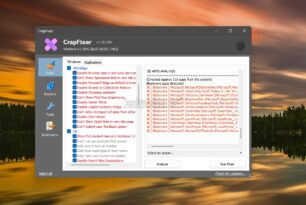
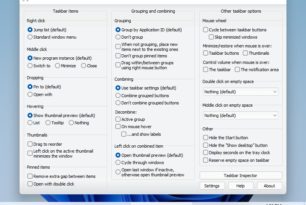
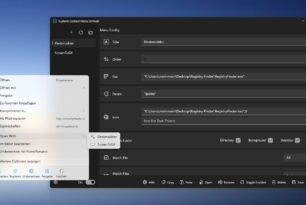
also, bevor ich da irgendwelche dateien mit alten ersetze – die nebenbei beim nächsten windows update vermutlich wieder überschrieben werden könnten – leb ich lieber mit dem abstand.
Die Dateien werden nur mit Features Updates überschrieben, nicht durch Kumulative- oder Sicherheitsupdates.
Natürlich kann bei jeder Kumulative- oder Sicherheitsupdates die ExplorerFrame.dll durch eine neuere Version ersetzt werden.
Ist doch erst bei letzen Update geschehen, deshalb hat die aktuelle ExplorerFrame.dll die Version 10299.98 und nicht 10299.15.
Aber überschrieben wird da aber trotzdem nichts, es wird während des Updates einfach der Hardlink zu entsprechend aktuellen Datei im Ordner WinSxS geändert.
Die alte Datei bleibt im WinSxS erhalten, solange man keine Bereinigung durchführt oder das entsprechende Update deinstalliert
Also abgesehen davon das „Mein PC“ anders heißt ( kann man ja umbenennen ) habe ich diese Abstände gar nicht, liegt aber wohl eher daran das ich die RS2 15063.729 „produktiv“ nutze
Richtig. Da ist es ja noch nicht so.
es sei denn ich boote von einer der anderen SSD`s
 aber ehrlich gesagt hat mich der Platz bei den „neueren“ Builds nicht gestört – eher stört mich der Umstand das dieser Abstand für OneDrive sein soll – hab ich nicht , wenn dann sollten die das so machen das das auch für andere Cloud-Apps gilt, wo etwas synchronisiert wird
aber ehrlich gesagt hat mich der Platz bei den „neueren“ Builds nicht gestört – eher stört mich der Umstand das dieser Abstand für OneDrive sein soll – hab ich nicht , wenn dann sollten die das so machen das das auch für andere Cloud-Apps gilt, wo etwas synchronisiert wird 
Und als NACHTRAG noch angemerkt: Wofür braucht man für Synchronisationen extra Platz das das angezeigt werden muss, in der RS2 wird das so gesehen auch schon angezeigt – in der Spalte wo das ORDNERSYBOL bzw. Dateisymbol ist, wenn alles aktuell ist dann ist da ein Häkchen, wenn was aktualisiert wird die kreisenden Pfeile
NEBENBEI ANMERKE NOCH : E S SCHNEIT SCHON SEIT STUNDEN
Nun ja – „schicker“ als die obigen Screenshots sieht das Fenster bei mir allemale aus, grins! Im übrigen a) gehe ich so oft in diesen Ordner nicht und b) fällt mir das eigentlich fast nicht auf, wenn ich nicht (wie jetzt) bewußt danach gucke.
Arg auffallen und arg ärgern würden mir da nur die „6 unnützen Ordner“ – aber die kann man ja einfach und schnell wegmachen.
—————————
Das nächste aaaber: vielleicht ändere ich meine Meinung ja mal? Desterwegen habe ich mir den Link plus Anleitung plus gezipptes GEnau abgespeichert.
Zum Schluß…..ist „Back to the roots“ etwas, was ich mir öfter hier wünschen würde.
Leider passen „Back to the roots“ und Windows 10 nur noch selten zusammen.
Hmm, irgendwie wollte bei mir der Explorer nicht mehr nachdem ich die Dateien ersetzt habe …
Die originalen wieder rein -> läuft …
Dito. Das Problem habe ich leider auch.
Hallo
Lustig was alles gemacht wird um die User nicht zu langweilen….
Bei mir sehen die Icons ganz anders aus :D…. Ehrlich gesagt würde ich die Datein nicht tauschen um das was fast überhaupt nicht auffällt rückgängig zu machen weil was bringt das? Ich meine wer es alt will muss halt auch eine alte Version Installieren…. Sprich Version 1703…
Viel schöner wäre es wenn MS langsam mal alle Fenster anpassen würde von aussehen ob die das bis Version 20…2003 oder so schaffen….. Noch finde ich Windows 10 immer noch von der Oberfläche her ein gemisch aus alt und neu….
LG
Wie schon oben geschrieben: auch meine Icons sind ganz anders, ich habe sie durch „eigene“ (aus dem Net) ersetzt.
Ich werde es aber dembald mal aus reiner Neugier probieren – vielleicht Heiligabend? Ein guter Zeutpunkt dafür, grins! Was soll schon passieren, der (manchmal) vorsichtige Hugo macht es einfach auf dem Zweit-PC…
…wennet klappt, gut, wenn nich, dann nich und wieder zurück.
——————————
Das „Gemisch“ – nun ja, sowas passiert, wenn man „ein Win für alles“ will, aber das mobile einfach wegbricht. Viele Sachen, die bei mobilem vielleicht nützlich wären, sien bei einem reinen Desktop-OS (und das ist Win10 eben…) unnötig.
Hallo
Mal ein anderes Thema zu Windows 10
Ist es euch auch aufgefallen das der Windows Defender neuerdings total nervig ist und fast jeden Anwendungen Blockiert über die Ordner Überwachung das habe ich nun öfter von Bekannten gehört und jetzt hat es mich auch getroffen das fast jede Anwendung blockiert wird selbst winrar und Spotify wird mir nun komplett blockiert…..
Hat jemand auch diese probleme?
LG
Hast du zufällig den „Überwachter Ordnerzugriff“ aktiviert?
Defender Center -> Einstellungen für Viren…. ->Überwachter Ordnerzugriff
Ja und der ist Standert auch aktiviert schalte ich diesen ab Mackert er ständig das Windows gefährdet wäre hab es jetzt auf allen Rechnern nach update…
Und selbst wenn ich dort die Programme hinzufüge meldet erbständig alle parr Minuten, Defender hat die Anwendung Spotify.exe geblockt… War jetzt ein Beispiel.
LG
Hallo Mario,
Ich habe heute auch ein System neu Installiert Windows 10 Pro X64 1709 und Tatsächlich nach allen Updates habe ich genau das gleiche Problem, Der Defender Meckert wenn ich Software Installieren möchte wie bei dir auch Winrar bei mir.
Schalte ich diese Option in Defender ab Meckert er das die Systemsicherheit nicht aktive ist.
Ich Installiere ja sowieso Kaspersky wieder.
Aber die Meldungen die du Beschrieben hast, karmen auch bei mir .
Grüße, Maxi
Also, ich weiß ja nicht, ob dir das was hilft – ich schreibe nur mal hin, was bei mir Sache ist:
– Win10 Pro-64, Falls Creator, Local Account
– Defender Center -> Einstellungen für Viren…. ->Überwachter Ordnerzugriff = AUS
Obwohl ich Win10 ja immer nur „bißchen nebenher“ nutze, würde mir „dauerndes Gemecker“ schon auffallen – meckert aber nix. Lediglich, wenn Progs aus „unsicheren Quellen“ (z.B. vom NAS) vermutet werden, dann blockt er – kann man aber ja leicht überspielen.
„Das ist kein Fehler, sondern ein neues Feature.“
Aha dieser kleine Bereich ist mir noch gar nicht so aufgefallen obwohl ich jeden Tag damit Arbeite, scheinbar finde ich Solche Feinheiten für unerheblich.
„In dem leeren Bereich wird angezeigt, ob die Ordner oder Partitionen über OneDrive synchronisiert wurden. Ein kleiner grüner Kreis mit Haken erscheint.“
Aha anscheinend habe ich eine andere Explorer Ansicht gewählt, und noch dazu lasse ich ganz sicher nicht eine ganze Partition auf OneDrive synchronisieren, soviel Platz hab ich auf OneDrive gar nicht.
Thank you so much!
Worked for me and screw you M$ ….
Hi,
leider funktioniert es nichtmehr mit dem 1803 Update nichtmehr. Jetzt sieht es wieder kacke aus, danke Microsoft!
Ich habe das in den vorherigen Updates immer ändern können, nun hängt sich aber der Explorer immer auf und lässt mich nichtmehr an die Files. Für alle mit demselben Problem:
als Administrator aufrufen: CMD
Befehl eintippern: „sfc /scannow“
Der Integritätsschutz stellt den richtigen Explorer wieder her. Cool oder?
Naja gibts einen neuen Workaround für das Problem?
Weg gefunden:
Über die GPO kann man die Platte labeln, das per Powershell ausführen:
$a = New-Object -ComObject shell.application
$a.NameSpace( „Z:\“ ).self.name = „YOURNAME“